Bạn có Xbox Controllers và Surface hỗ trợ Xbox Wireless không? Sau đây là cách bạn kết nối cả hai thiết bị để sử dụng Xbox Wireless một cách đầy đủ.

Xbox Wireless là công nghệ độc quyền do Microsoft phát triển để kết nối phụ kiện Xbox với máy chơi game Xbox One/Series X/S. Để mở rộng việc sử dụng công nghệ này, Microsoft đã phát hành bộ điều hợp Xbox Wireless cho Windows để mọi người có thể sử dụng bộ điều khiển và phụ kiện Xbox trên PC của họ.
Ngoài ra, Microsoft cũng bắt đầu tích hợp bộ điều khiển Xbox Wireless vào một số dòng Surface mạnh mẽ của mình, bao gồm các mẫu Surface Book và Surface Studio 15 inch. Hướng dẫn này sẽ chỉ cho bạn cách kết nối Bộ điều khiển Xbox với PC Surface có hỗ trợ Xbox Wireless tích hợp.
Thiết bị Surface nào được tích hợp hỗ trợ Xbox Wireless?
Sau đây là các thiết bị Surface hiện tại có Bộ điều hợp không dây Xbox tích hợp:
- Surface Book 2 15”
- Surface Book 3 15”
- Surface Studio (1st Gen)
- Surface Studio 2
Nếu bạn có Surface không được hỗ trợ hoặc PC tiêu chuẩn, hãy tham khảo bài viết này về cách kết nối Bộ điều khiển Xbox với PC thông qua Bộ điều hợp không dây Xbox.
Tại sao nên sử dụng Xbox Wireless thay vì Bluetooth?
Sau đây là một số lợi ích khi sử dụng công nghệ Xbox Wireless để kết nối bộ điều khiển Xbox của bạn qua công nghệ Bluetooth.
- Đây là kết nối đáng tin cậy hơn.
- Độ trễ đầu vào thấp hơn.
- Kết nối tai nghe âm thanh nổi có dây với bộ điều khiển.
- Kết nối tối đa 8 bộ điều khiển Xbox cùng một lúc.
Kết nối bộ điều khiển Xbox với Surface bằng hỗ trợ không dây Xbox tích hợp
Làm như sau:
- Mở ứng dụng Cài đặt trên PC hoặc sử dụng phím tắt “ Win + I ”.
- Chọn “Bluetooth & thiết bị” từ ứng dụng Cài đặt ở thanh bên trái.
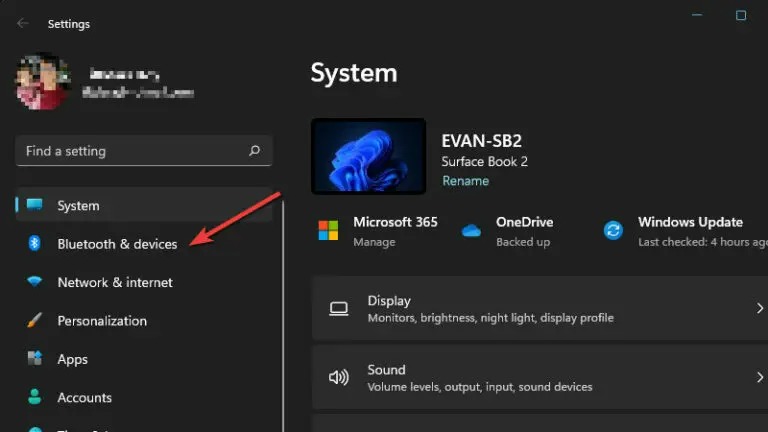
- Trên trang cài đặt “Bluetooth & thiết bị” , chọn “Thêm thiết bị”.
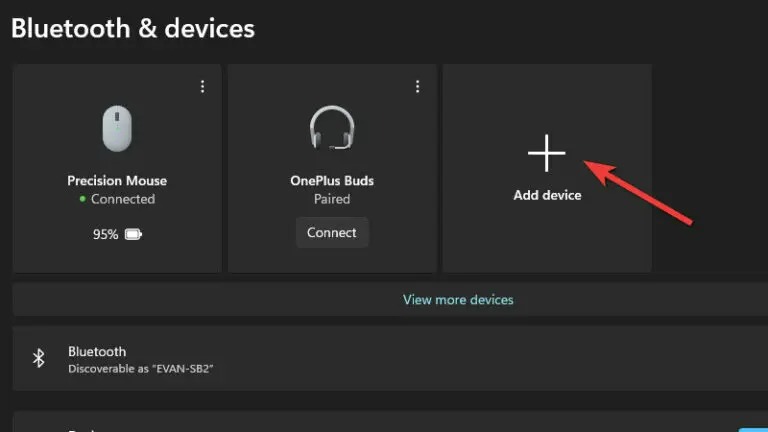
- Chọn “Mọi thứ khác” để thêm bộ điều khiển Xbox với Bộ điều hợp không dây Xbox, DLNA và các thiết bị khác.
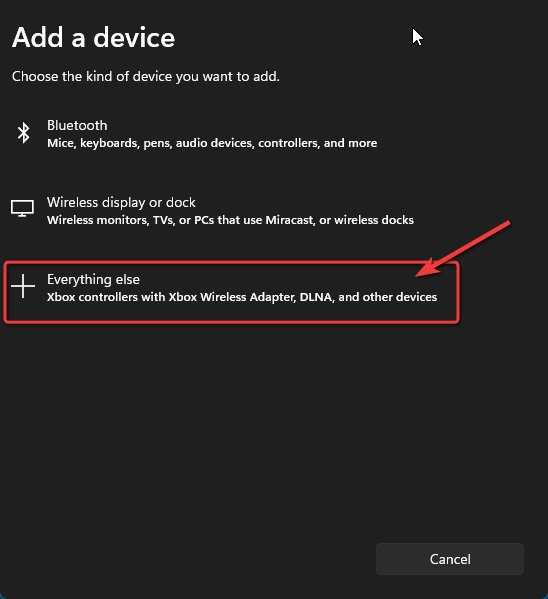
- Nhấn và giữ nút Xbox trên bộ điều khiển để bật.
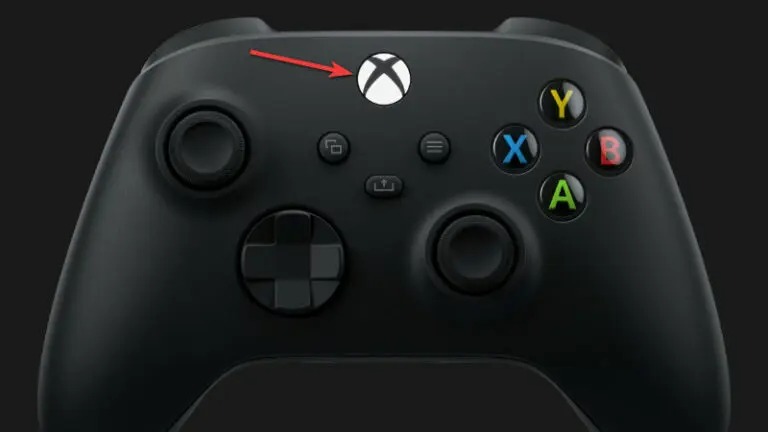
- Nhấn và giữ nút Kết nối khi nó đang bật để có thể phát hiện được.

- Nút Xbox sẽ nhấp nháy chậm để cho bạn biết nó đang ở chế độ có thể phát hiện và bạn sẽ thấy nó bật lên trên Surface của mình. Chọn “Thiết bị không dây tương thích với Xbox One” để ghép nối bộ điều khiển với Surface của bạn.
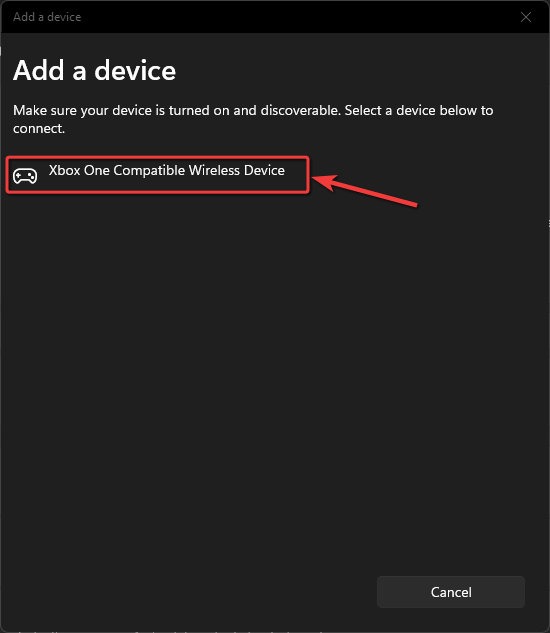
- Bây giờ, bộ điều khiển đã được ghép nối và kết nối với Surface của bạn. Chọn Đóng để quay lại ứng dụng Cài đặt.
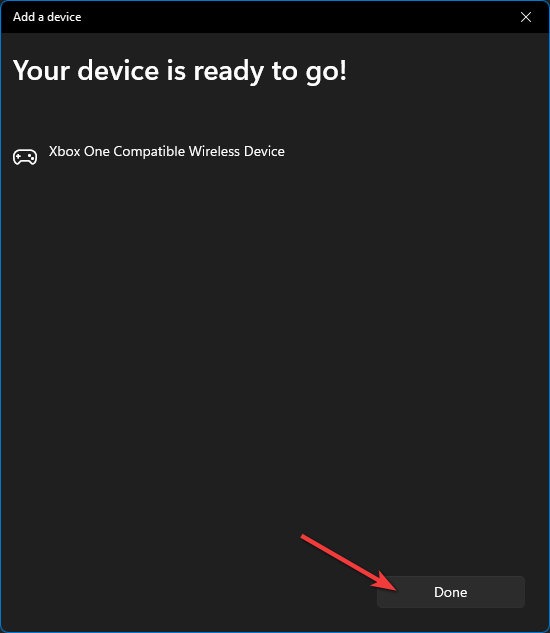
- Bạn có thể xác minh kết nối bằng cách tìm thiết bị “tương thích với XINPUT HID”.
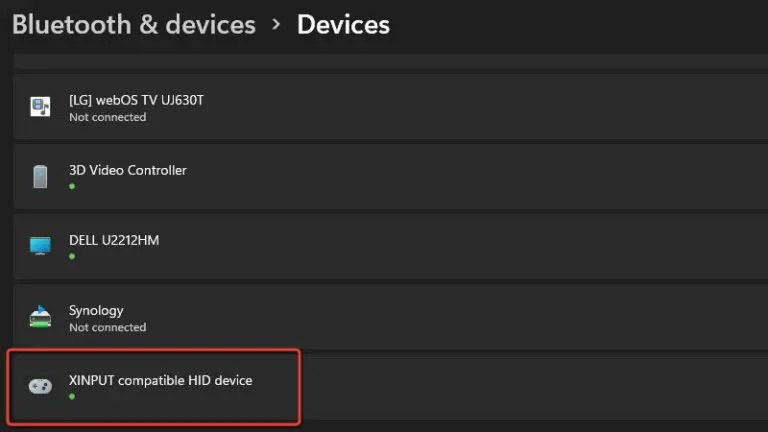
Những mẫu Microsoft Surface đáng mua nhất trong năm 2024.
Dịch vụ sửa chữa Surface uy tín, lấy ngay tại Hà Nội, HCM, Đà Nẵng.


